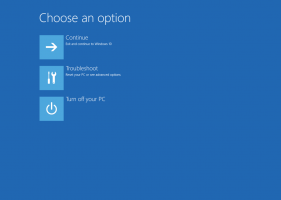Windows 10에서 동기화 센터 컨텍스트 메뉴 추가
동기화 센터는 Windows 10의 클래식 제어판 앱의 애플릿입니다. 오프라인 파일을 비롯한 여러 가지 유용한 기능이 함께 제공됩니다. 오프라인 파일 기능을 자주 사용하는 경우 동기화 센터에 빠르게 액세스해야 합니다. 더 빠르게 액세스하려면 바탕 화면에 특별한 상황에 맞는 메뉴를 추가할 수 있습니다.
광고
오프라인 파일은 네트워크에 연결되어 있지 않은 경우에도 네트워크 공유에 로컬로 저장된 파일에 액세스할 수 있는 Windows의 특수 기능입니다. 최신 Windows 버전에는 PC와 적절한 네트워크 공유 간에 주기적으로 파일을 동기화하여 대역폭을 절약하는 특별한 "항상 오프라인" 모드가 포함되어 있습니다.
오프라인 파일 기능이란
오프라인 파일 서버에 대한 네트워크 연결을 사용할 수 없거나 느린 경우에도 사용자가 네트워크 파일을 사용할 수 있도록 합니다. 온라인으로 작업할 때 파일 액세스 성능은 네트워크 및 서버 속도입니다. 오프라인으로 작업할 때 로컬 액세스 속도로 오프라인 파일 폴더에서 파일을 검색합니다. 컴퓨터는 다음과 같은 경우 오프라인 모드로 전환됩니다.
- 항상 오프라인 방법 활성화되었습니다
- 서버를 사용할 수 없습니다
- 네트워크 연결이 구성 가능한 임계값보다 느립니다.
- 사용자는 다음을 사용하여 수동으로 오프라인 모드로 전환합니다. 오프라인으로 작업 파일 탐색기의 버튼
참고: 오프라인 파일 기능을 사용할 수 있습니다.
- Professional, Ultimate 및 Enterprise 버전의 Windows 7.
- Pro 및 Enterprise 에디션의 Windows 8.
- Pro, Enterprise 및 Education의 Windows 10 에디션.
동기화 센터 상황에 맞는 메뉴
시간을 절약하고 동기화 센터의 옵션에 빠르게 액세스하기 위해 다음 컨텍스트 메뉴를 추가할 수 있습니다.

Windows 10에서 동기화 센터 상황에 맞는 메뉴를 추가하려면, 다음을 수행합니다.
- 다음 ZIP 아카이브를 다운로드하십시오. ZIP 아카이브 다운로드.
- 폴더에 내용을 추출합니다. 파일을 데스크탑에 직접 배치할 수 있습니다.
- 파일 차단 해제.
- 더블 클릭
동기화 센터 바탕 화면 상황에 맞는 Menu.reg 추가파일을 병합합니다.
- 컨텍스트 메뉴에서 항목을 제거하려면 제공된 파일을 사용하십시오.
동기화 센터 바탕 화면 상황에 맞는 Menu.reg 제거.
당신은 끝났습니다!
작동 방식
레지스트리 파일은 키 아래의 레지스트리에 다음 명령을 추가합니다.
HKEY_CLASSES_ROOT\DesktopBackground\Shell\SyncCenterMenu
동기화 센터 열기
explorer.exe 셸{9C73F5E5-7AE7-4E32-A8E8-8D23B85255BF}
동기화 충돌 보기
Explorer.exe 셸{26EE0668-A00A-44D7-9371-BEB064C98683}\\0\\::{9C73F5E5-7AE7-4E32-A8E8-8D23B85255BF}\\::{E413D040-67
동기화 결과 보기
explorer.exe 셸{26EE0668-A00A-44D7-9371-BEB064C98683}\\0\\::{9C73F5E5-7AE7-4E32-A8E8-8D23B85255BF}\\::{BC48B32F-591
동기화 파트너십 설정
explorer.exe 셸{26EE0668-A00A-44D7-9371-BEB064C98683}\\0\\::{9C73F5E5-7AE7-4E32-A8E8-8D23B85255BF}\\::{F1390A9A-A3
오프라인 파일 관리
rundll32.exe shell32.dll, control_rundll cscui.dll, 0
오프라인 파일 폴더 열기
explorer.exe 셸{AFDB1F70-2A4C-11d2-9039-00C04F8EEB3E}
그게 다야